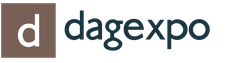Как из камеры наблюдения сделать микроскоп. Превращаем любую веб-камеру в мощный микроскоп
Микроскоп нужен не только для изучения окружающего мира и предметов, хотя это так интересно! Иногда это просто необходимая вещь, которая облегчит ремонт аппаратуры, поможет сделать аккуратные спайки, не ошибиться с креплением миниатюрных деталей и их точным местом. Но необязательно приобретать дорогостоящий агрегат. Есть прекрасные альтернативы. Из чего можно сделать микроскоп в домашних условиях?
Микроскоп из фотоаппарата
Один из самых простых и доступных способов, но при наличии всего необходимого. Понадобится фотоаппарат с объективом 400 мм, 17 мм. Ничего разбирать и вынимать не нужно, камера останется рабочей.

Делаем микроскоп из фотоаппарата своими руками:
- Соединяем объектив 400 мм и 17 мм.
- Подносим к линзе фонарик, включаем.
- На стекло наносим препарат, вещество или другой микропредмет изучения.






Фокусируем, фотографируем исследуемый предмет в увеличенном состоянии. Фото с такого самодельного микроскопа получается достаточно четким, прибор может увеличить волос или шерсть, чешуйку лука. Больше подходит для развлечения.












Микроскоп из мобильного телефона
Второй упрощенный способ изготовления альтернативного микроскопа. Нужен любой телефон с камерой, лучше без автоматического фокуса. Дополнительно понадобится линза от маленькой лазерной указки. Она обычно небольшая, редко превышает 6 мм. Важно не поцарапать.

Фиксируем изъятую линзу на глазке фотокамеры выпуклой стороной наружу. Прижимаем пинцетом, расправляем, можно по краям сделать оправу из кусочка фольги. Она удержит маленькое стеклышко. Наводим камеру с линзой на предмет, смотрим на экран телефона. Можно просто наблюдать или сделать электронный снимок.

Если на данный момент нет под рукой лазерной указки, то таким же способом можно использовать прицел от детской игрушки с лазерным лучом, нужно само стеклышко.















Микроскоп из веб-камеры
Подробная инструкция изготовления USB-микроскопа из веб-камеры. Можно использовать самую простую и старую модель, но это будет влиять на качество изображения.

Дополнительно нужна оптика из прицела от детского оружия или другой подобной игрушки, трубка для втулки и другие подручные мелочи. Для подсветки будут использоваться LED-светодиоды, вынутые из старой матрицы ноутбука.

Делаем микроскоп из веб-камеры своими руками:
- Подготовка. Разбираем камеру, оставляем пиксельную матрицу. Оптику снимаем. Вместо нее на этом месте фиксируем бронзовую втулку. Она должна совпадать по размеру с новой оптикой, можно выточить из трубки на токарном станке.
- Новую оптику от прицела нужно закрепить в изготовленной втулке. Для этого просверливаем два отверстия примерно по 1,5мм, сразу же делаем на них резьбу.
- Втыкаем болтики, которые должны пойти по резьбе и совпасть размером. Благодаря вкручиванию можно будет регулировать расстояние фокуса. Для удобства на болтики можно надеть бусинки или шарики.
- Подсветка. Используем стеклотекстолит. Лучше брать двухсторонний. Делаем кольцо подходящего размера.
- Для светодиодов и резисторов нужно вырезать небольшие дорожки. Спаиваем.
- Устанавливаем подсветку. Для фиксации нужна гайка с резьбой, размер равен внутренней стороне изготовленного кольца. Припаять.
- Обеспечиваем питание. Для этого из провода, который будет соединять бывшую камеру и компьютер, выводим два провода +5V и -5V. После чего оптическую часть можно считать готовой.

Можно поступить более простым способом и изготовить автономную подсветку из газовой зажигалки с фонариком. Но, когда это все работает от разных источников, получается загроможденная конструкция.









Для усовершенствования домашнего микроскопа можно соорудить подвижной механизм. Для него отлично подойдет старый флопповод. Это когда-то используемое устройство для дискет. Его нужно разобрать, вынуть устройство, которое двигало считывающую головку.

По желанию делаем специальный рабочий столик из пластика, оргстекла или другого подручного материала. Нелишним будет штатив с креплением, который облегчит использование самодельного прибора. Здесь можно включить фантазию.

Встречаются и другие инструкции, схемы, как сделать микроскоп. Но чаще всего в основе вышеперечисленные способы. Они могут лишь незначительно отличаться, в зависимости от наличия или отсутствия ключевых деталей. Но, голь на выдумки хитра, всегда можно придумать что-то свое и блеснуть оригинальностью.

Фото микроскопа своими руками




В связи с сумасшедшими темпами развития радиотехники и электроники в сторону миниатюризации, всё чаще при ремонте аппаратуры приходится иметь дело с SMD радиокомпонентами, которые без увеличения, порой, даже рассмотреть невозможно, не говоря уж об аккуратном монтаже и демонтаже.
Итак, жизнь заставила поискать в интернете прибор, типа микроскопа, который можно было бы изготовить своими руками. Выбор пал на USB-микроскопы, самоделок которых предлагается очень много, но все они не могут быть использованы для пайки, т.к. имеют очень маленькое фокусное расстояние.
Я решил поэкспериментировать с оптикой и сделать USB-микроскоп, который бы удовлетворял моим требованиям.
Вот его фото:

Конструкция получилась довольно-таки сложной, поэтому подробно описывать каждый шаг изготовления не имеет смысла, т.к. это очень загромоздит статью. Опишу основные узлы и пошаговое их изготовление.
Итак, «не растекаясь мыслью по древу», начнём:
1. Я взял самую дешёвую веб-камеру A4Tech, честно скажу, мне её просто подарили из-за фигового качества изображения, на что мне было глубоко наплевать, лишь бы была исправной. Конечно, если бы я взял более качественную и, естественно, дорогую веб-камеру микроскоп получился бы с лучшим качеством изображения, но я, как Самоделкин, действую по правилу – «За неимением горничной, «любят» дворника», да и, к тому же, качество изображения моего USB-микроскопа для пайки меня устроило.



Новую оптику я взял из какого-то детского оптического прицела.


Чтобы крепить оптику в бронзовой втулке, я просверлил в ней (втулке) два отверстия ø 1,5 мм и нарезал резьбу М2.

В полученные отверстия с резьбой ввернул болтики М2, на концы которых приклеил бусинки для удобства откручивания и закручивания, чтобы менять положение оптики относительно пиксельной матрицы с целью увеличения или уменьшения фокусного расстояния моего USB-микроскопа.



Далее, я задумался о подсветке.
Конечно, можно было сделать светодиодную подсветку, например, из газовой зажигалки с фонариком, которая стоит копейки, или ещё из чего-нибудь с автономным питанием, но я решил не загромождать конструкцию и использовать питание веб-камеры, которое подаётся по USB кабелю от компьютера.
Для питания будущей подсветки, с USB кабеля, которым соединяется веб-камера с компьютером, я вывел два провода с мини-разъёмом (папа) – «+5v, от красного провода USB кабеля» и «-5v, от чёрного провода».


Чтобы минимизировать конструкцию подсветки, я решил использовать LED-светодиоды, которые выпаял из ленты LED-подсветки от разбитой матрицы ноутбука, благо, такая лента у меня давно лежала в «загашнике».

Изготовив при помощи ножниц, подходящего сверла и напильника кольцо нужного размера из двухстороннего фольгированного стеклотекстолита и, вырезав с одной стороны кольцА дорожки для пайки LED-светодиодов и гасящих SMD-резисторов номиналом 150 ом, (в разрыв плюсового провода питания каждого светодиода поставил резистор 150 ом) спаял нашу подсветку. Для подключения питания с внутренней стороны кольца припаял мини-разъём (мама).


Чтобы соединить подсветку с объективом я применил (неиспользуемую для крепления стёкол объектива) круглую гайку с резьбой, которую припаял к внутренней стороне кольца подсветки (вот для чего я взял именно двухсторонний стеклотекстолит).

Итак, электронно-оптическая часть USB-микроскопа готова.


Теперь необходимо подумать о подвижном механизме для точной настройки резкости, подвижном штативе, основании и рабочем столике.
В общем, осталось придумать и создать механическую часть нашей самоделки.
Поехали…
2. В качестве подвижного механизма для точной настройки резкости я решил взять устаревший механизм для чтения дискет (в народе его называли «флопповод»).
Для тех, кто не застал сие «чудо техники», выглядит он вот так:



Короче, после полной разборки этого механизма, я взял ту часть, которая отвечала за движение считывающей головки, и, после механической доработки (обрезки, спиливания и обработки напильником) получилось вот что:



Для перемещения головки в флопповоде использовался микродвигатель, который я разобрал и взял из него только вал, закрепив его обратно на подвижный механизм. Для удобства вращения вала, на его конец, который был внутри корпуса двигателя, я надел ролик от скроллера старой компьютерной мышки.
Всё получилось, как я хотел, движение механизма было плавным и точным (без люфтов). Ход механизма составил 17 мм, что идеально для точной настройки резкости микроскопа при любом фокусном расстоянии оптики.
При помощи двух болтов М2 я закрепил электронно-оптическую часть USB-микроскопа на подвижный механизм для точной настройки резкости.



Создание подвижного штатива у меня не вызвало особых трудностей.
3. С времён СССР у меня в сарае валялся увеличитель УПА-63М, детали которого я и решил использовать. Для стойки штатива я взял вот такую готовую штангу с креплением, которая была в комплекте увеличителя. Данная штанга изготовлена из алюминиевой трубки с наружным ø 12 мм и внутренним ø 9,8 мм. Для её крепления к основанию я взял болт М10, ввернул его на глубину 20 мм (с усилием) в штангу, а остальную часть резьбы оставил, отрезав шляпку болта.





Крепление пришлось немного доработать, чтобы соединить его с подготовленными во 2 пункте деталями микроскопа. Для этого конец крепления (на фото) я изогнул под прямым углом и в отогнутой части просверлил отверстие ø 5,0 мм.


Далее всё просто – болтом М5 длиной 45 мм через гайки соединяем предварительно собранную часть с креплением и надеваем на стойку, закрепив стопорным винтом.


Теперь основание и столик.
4. С давних времён лежал у меня кусок полупрозрачной пластмассы светло-коричневого цвета. Поначалу я думал, что это оргстекло, но при обработке понял, что нет. Ну, да ладно – решил я его применить для основания и столика моего USB-микроскопа.

Исходя из габаритов ранее получившейся конструкции, и желании сделать большой столик для надёжного крепления плат при пайке, я вырезал из имеющейся пластмассы прямоугольник размером 250х160 мм, просверлил в нём отверстие ø 8,5 мм и нарезал резьбу М10 для крепления штанги, а так же отверстия для крепления основания столика.




К нижней части основания приклеил ножки, которые вырезал из подошвы от старых ботинок самодельным сверлом.

5. Столик выточил на токарном станке (на моём бывшем предприятии, у меня, конечно же, нет токарного станка, хотя есть 5-й разряд токаря) размером 160 мм.

В качестве основания для столика взял подставку для выравнивания
Цифровые USB микроскопы – современное оборудование высокого класса. Они нашли свое применение во многих научно-исследовательских и медицинских лабораториях, в криминалистике и просто у любителей рассмотреть необычное в самых простых вещах и предметах. Если вы являетесь именно таким человеком, мечтаете о микроскопе, но не имеете достаточно средств для его приобретения, вы можете сами сделать USB-микроскоп из веб-камеры. Своими руками он быстро и просто монтируется из любого портативного видеоустройства.
Для этого процесса необходимо иметь:
- рабочую вебку;
- набор отверток;
- клей, желательно универсальный;
- небольшую пластмассовую коробочку;
- зеркальце.
Вот из таких нехитрых подручных средств можно получить вполне работоспособный USB микроскоп из веб камеры. Для домашних исследований он подойдет отлично, став одной из любимых полезных игрушек!
Первым и самым главным этапом работы станет разбор самой веб камеры, извлечение из корпуса. Сделать это нужно с максимальной осторожностью и аккуратностью, чтобы не повредить датчики камеры. Теперь необходимо удлинить провода, отходящие от светодиодов и от кнопки захвата изображения, если таковые имеются в веб камере. В случае их отсутствия придется крепить отдельный провод.

Следующий шаг в создании цифрового микроскопа – оснащение его линзой. Ее можно найти, разобрав старый CD-ROM. Линза крепится на расстоянии 1-3 мм от сенсора с помощью термоклея. Светодиоды после удлинения проводов должны быть зафиксированы четко и строго по направлению на предметную подставку вашего самодельного микроскопа. Теперь осталось только собрать корпус камеры и установить ее на коробочке, которая будет служить своеобразным штативом. Для того чтобы улучшить освещение изучаемых объектов, в качестве подставки под реактивы и препараты используется зеркало. Настраиваем веб камеру, подключив ее к USB разъему.
После столь несложных действий вы имеете готовый USB микроскоп из веб камеры! Работает он прекрасно. Вы можете приступать к изучению и исследованию интересующих вас предметов, фотографировать их и обрабатывать изображение. С большим успехом подобный микроскоп можно использовать при ремонте и пайке электронной и радиотехники. Или же заинтересовать детей, показав им удивительные процессы, происходящие в клетках растений и насекомых. Будет полезен микроскоп нумизматам и филателистам.
Покупая любую продукцию и китайских продавцов нужно быть очень осторожными, так как часто, я бы даже сказал регулярно, в целях продвижения своей продукции продавцы указывают в описаниях своих товаров заведомо завышенные характеристики. Фактически, приходится рыться в горах рекламного мусора, чтобы найти адекватное описание и купить качественный продукт. Но иногда, не часто, случается и противоположная ситуация. Когда представленное описание товара не полное и фактически такое описание скрывает уникальные достоинства продукта. Данный материал откроет одну из таких скрытых жемчужин.
Тема «правильного» микроскопа для пайки не нова. Уже многие пытались найти решение данной проблемы. Проблема существует, потому, как в современной электронике используется всё более мелкие детали, и всё более плотный монтаж. Детали становятся настолько мелкие, что их уже сложно даже разглядеть невооружённым взглядом. А уж работать с такими компонентами без вспомогательных оптических приборов практически невозможно.
На рынке существует реально несколько подходов к решению данной задачи:
- это использования луп, как стационарных, так и надеваемых в виде очков
- это использования оптических микроскопов, обычных и стерео
- и самое модное решение – это использование цифровых микроскопов.
- Обычная лупа имеет или недостаточное увеличение или её приходится размещать очень близко к объекту.
- Оптические микроскопы не дешевы, и имеют весьма ограниченное рабочее пространство
- Любой оптический прибор, лупа или оптический микроскоп, создают серьёзную нагрузку на глаза. Особенно негативно для глаз использование очков-лупы.
- Дешёвые цифровые микроскопы, как я их называю «микроскопы на ножке», передают картинку с большой задержкой, имеют слишком маленькое рабочее расстояния до объекта, из-за чего их очень не удобно использовать в работе.
- Дорогие цифровые микроскопы имеют высокую цену, реально 150$-250$ за полный комплект. При этом они не дают высокого увеличения, не позволяют работать под углом, занимают слишком много места на столе, крупный объектив и камера закрывают собой обзор и мешают в работе, если опустить объектив низко.
Речь пойдёт о сравнительно новой линейке USB микроскопов. Разработан данный микроскоп фирмой и имеет цену порядка 50$. Позднее, появился ряд идентичных клонов, которые ни по ТТХ, ни по виду, ни по комплектации не отличаются от оригинала, но имеют цену порядка 35$. Оба этих микроскопа, и и уже обозревались. Поэтому я не вижу смысла повторять то, что уже сказано в предыдущих обзорах. Рекомендую их просмотреть, так как дальше речь пойдёт о вопросах, как бы в продолжении этих обзоров.
Я себе купил клон, потому как, если нет разницы, зачем платить больше. Но практически я уверен, что всё сказанное далее будет справедливо и для оригинала от Andonstar. Целью данного обзора будет измерение реальных характеристик микроскопа, в также будет показано, как правильно пользоваться микроскопом, чтобы эти характеристики можно было использовать на практике.
Штатив
Театр начинается с вешалки, а USB микроскоп начинает со штатива. Штатив для микроскопа - это архиважная вещь. Потому как при работе на больших увеличениях точность позиционирования микроскопа должна быть на уровне десятых или даже сотых долей миллиметра. Поэтому крайне важно, чтобы штатив позволял выбрать произвольную высоту и положение микроскопа, а также позволял корректно совершить микро-коррекцию положения.Обсуждать штатив микроскопа на ножке бессмысленно. Это не штатив. Использовать на больших увеличениях его крайне сложно.
В обозреваемом микроскопе ситуация гораздо лучше, чем у микроскопов на ножке. Но всё-же, следует признать, что данный штатив справился с проблемой лишь частично. Вертикальное позиционирование работает очень точно, как и остальные регулировки, а вот с горизонтальным люфтом беда. Изначально, данный штатив спроектирован так, что у него всегда будет горизонтальный люфт. Но то, что он будет таким большим, я не ожидал. Проще говоря, микроскоп реально болтается в горизонтальной плоскости. У меня болтанка составляет около 7мм. Понятно, что работа с таким люфтом практически невозможна. Потому как при любой попытке изменить настройку высоты или фокуса, картинка уезжает далеко за границы кадра.
Судя по конструкции штатива, полностью устранить люфт теоретически невозможно. Но, тем не менее, вполне удобное решение было найдено, которое практически полностью нейтрализует люфт, даже при самом большом увеличении. Для этого достаточно закрепить резинку. Фотки всё объяснят лучше слов. Главное, правильно подобрать силу натяжения резинки. Также важно, не ставить слишком тугую резинку.
Фото штатива
Пример люфта, сдвиг вправо
Пример люфта, сдвиг влево
Решение проблемы

Разобранный штатив, в выдвинутом состоянии. Выдвинута ось, которая люфтит.
Вид снизу. Вдали виден штифт, который перемещается по канавке. Из-за того, что этот штифт чуть уже канавки и происходит люфт.

Вид снизу, ось максимально втянута. Штифт крупным планом
Канавка крупным планом
Максимальное увеличение микроскопа
Это главный вопрос к продавцам и владельцам микроскопа, точный ответ на который никто не знает. Вся сложность заключается в том, что и как мерить. Точнее, проблема не в том, что нет стандартной методики, для определения максимального увеличения микроскопа. Каждый продавец для микроскопа на ножке ставит, в зависимости от уровня наглости, понравившуюся цифру максимального увеличения. Сейчас можно найти одну и ту же модель микроскопа, вроде той что на картинке сверху, с указанием максимального увеличения x200, x500, x800, x1000 и даже x1600. Хотя, реально, мало кому удаётся увидеть больше x200.Так как стандартной методики не существует, далее будут проведены замеры максимального увеличения, руководствуясь здравым смыслом.
Чтобы определить увеличение микроскопа нужна определить размер видимой области в микроскопе и размер видимой части изображения на экране компьютера. Если выбрать за основу дисплей нетбука 10 дюймов и экран телевизора 60 дюймов, то формально одно и тоже изображение на экране телевизора будет иметь увеличение в 6 раз больше. Но понятно, что мало кто использует 60 дюймовый телевизор как основной монитор. Думаю, будет корректным взять за основу расчёта экран монитора 27 дюймов разрешением FullHD. Для такого монитора, можно считать ширину видимой части дисплея равной 60см.
Это снимок металлической линейки с максимальный увеличением. Снимок сделан с реальным разрешением 1600x1200.
На этом снимке выделен фрагмент, показанный на предыдущем снимке
Согласно данным со снимка, ширина выделенной части изображения составляет 1.23мм. А это значит, что это изображения на экране монитора шириной 60см будет показано с увеличением в x487.5 раз. С учётом, что ширина монитора может оказаться чуть шире, можно смело признать, что указанное в описание микроскопа максимальное увеличение x500, соответствует истине.
В тоже время, если взять за основу огромный парк микроскопов на ножке, большинство их имеет матрицу 640x480, а большие разрешения достигаются как интерполяция. Но чтобы корректно сравнивать разрешения микроскопов, по идее нужно делать сравнение при одинаковом разрешении снимка. То есть, чтобы превратить верхний снимок в максимальном разрешении для снимка, пригодного для сравнения, нужно выделить фрагмент размером 640x480 от левого верхнего угла снимка, а остальное отрезать. 
Для такого снимка, разрешение данного микроскопа получится равным x1219.5. Странно, что китайцы не догадались, сравнивать разрешение микроскопов при фиксированном размере кадра.
Это не дутые цифры, софт для показа картинки умеет делать такое увеличение на лету, таким образом микроскоп может реально работать, и выдавать разрешение картинки, большее чем в x1200 раз. Фактически - это цифровой зум, только реализуется он в нашем случае не железом микроскопа, как это сделано в навороченных цифровых микроскопах, а на уровне софта в программе просмотра.
Поэтому, если указывать максимальное разрешение микроскопа, то нужно обязательно указывать для какого разрешения кадра посчитано это увеличение.
Расстояние от объектива микроскопа до объекта
Расстояние от объектива микроскопа до наблюдаемого объекта критически важно, в случае пайки, да и других работ. Важно, чтобы микроскоп находился на достаточном расстоянии от объекта наблюдения, что не заслонять обзор и не мешать работе. Был произведён ряд замеров, при каком увеличении, какое расстояние должно быть до микроскопа.
Для пайки, на мой взгляд, оптимально ширина кадра в районе 20мм-40мм. При таком рабочем поле расстояние от микроскопа получается равным приблизительно 40мм-70мм. На таком расстоянии микроскоп абсолютно не мешает работать. Кроме того, для пайки я предпочитаю направлять микроскоп не строго вертикально, а под углом, градусов 30 от нормали, что мне кажется, удобнее, чем чисто вертикальная установка камеры.
Если сравнивать с профессиональными решениями, ценой в районе 200$, что-то вроде или или полный комплект как на картинке:
Такой микроскоп обеспечивают увеличение на уровне x50 для разрешения 1920x1080 на расстоянии где-то 20см от объекта. Из минусов: максимальное увеличение не такое большое, всего около x175, и для него требуется приближение чуть-ли не впритирку. Но одно дело, когда впритирку ставишь тоненькую трубочку диаметром 1см, и другое дело, когда приходится перемещать весь этот могучий комбайн. Я считаю, что приобретение такого колосса не оправдано.
Запаздывание картинки
Самая большая беда USB микроскопов – это запаздывание картинки. Если переместить объект в поле зрения камеры микроскопа, то изображение на экране монитора обновится не сразу. У всех микроскопов на ножке, доступно обычно два основных режима работы: 640x480 при 30 fps, и 1600x1200 при 5 fps. Работать с картинкой при 5 fps – это пытка. Либо нужно привыкать, когда после каждого движения нужно останавливаться и делать паузу.У данного микроскопа, проблемы с запаздыванием нет. Всё обновляется быстро, и совершенно не напрягает при работе. Что было замечено авторами и предыдущих обзоров. Но одно дело ощущения, а хочется точных цифр, которые далее будут даны.
Видео поток может передаваться либо в формате yuyv422, либо в формате mjpeg. Крайне важно для просмотра видео потока использовать только формат видео потока mjpeg. Частота обновления кадров для высоких разрешений для mjpeg значительно выше, чем для формата yuyv422. И составляется для основных режимов:
- 640x480 при 30 fps
- 800x600 при 20 fps
- 1280x960 при 17 fps
- 1600x1200 при 17 fps.
Кстати, чтобы понять насколько круто всё работает в режиме mjpeg, очень познавательно попробовать использовать режим yuyv422. Чтобы понять, что видят и могут микроскопы на ножке.
Кроме того, у этого микроскопа есть одно скрытое достоинство. Если выбран формат видео потока как mjpeg, то в случае, когда нужно делать захват видео, можно захваченное видео не перекодировать силами процессора, а отправить в виде как-есть, напрямую из микроскопа в видеофайл. Этот режим работы имеет ряд плюсов. В этом режиме CPU разгружается от работы. А это значит, он не только меньше греется и меньше потребляет энергии. Это значит, что даже на самых слабых процессорах можно успешно делать захват видео с максимальным разрешением без выпадения кадров.
К сожалению, лишь небольшое число программ умеет так работать с видео. Мне известны только три таких программы: AMCap, FFmpeg и VirtualDub.
Для выбора этого режима в AMCap нужно указать тип видео потока с камеры микроскопа как mjpeg, а формат кодирования при записи видео – «Без кодирования».
Для FFmpeg нужно лишь добавить опцию в командной строке -vcodec copy.
Захват видео и запись в файл без перекодирования видео потока:
ffmpeg -s 1600x1200 -rtbufsize 100MB -f dshow -vcodec mjpeg -i video="USB Camera" -vcodec copy -y output.mp4
Просмотр видео:
ffmpeg -video_size 1600x1200 -framerate 30 -rtbufsize 100MB -f dshow -i video="USB Camera" -pix_fmt yuv420p -f sdl "Microscope Video"
Просмотр видео с масштабированием его до выбранного разрешения. Можно подставить вместо 640x480 любое другое разрешение:
ffmpeg -video_size 1600x1200 -framerate 30 -rtbufsize 100MB -f dshow -i video="USB Camera" -pix_fmt yuv420p -vf scale=640:480 -f sdl "Microscope Video"
Просмотр видео с масштабированием, но при этом разрешение масштабировать по оси X для разрешения 1280, а по оси Y разрешение будет выбрано автоматически:
ffmpeg -video_size 1600x1200 -framerate 30 -rtbufsize 100MB -f dshow -i video="USB Camera" -pix_fmt yuv420p -vf scale=1280:ow/a -f sdl "Microscope Video"
Просмотр видео с масштабированием, но при этом разрешение масштабировать по оси Y для разрешения 1060 а по оси X разрешение будет выбрано автоматически:
ffmpeg -video_size 1600x1200 -framerate 30 -rtbufsize 100MB -f dshow -i video="USB Camera" -pix_fmt yuv420p -vf scale=oh*a:1060 -f sdl "Microscope Video"
Просмотр видео с масштабированием в 640x480 и одновременная запись видео в видео файл без перекодирования видео потока:
ffmpeg -s 1600x1200 -rtbufsize 100MB -f dshow -vcodec mjpeg -i video="USB Camera" -vcodec copy output.mp4 -pix_fmt yuv420p -vf scale=640:480 -f sdl "SDL output"
Разборка видео файла, содержащего видео поток mjpeg без перекодирования и потери качества на отдельные jpeg файлы:
ffmpeg -i mjpeg-movie.avi -c:v copy -bsf:v mjpeg2jpeg frame-%04%d.jpg
В VirtualDub никаких специальных настроек делать не нужно.
Измерение запаздывания видео
Измерить запаздывания видео просто. Для этого, нужно рядом с компьютерным монитором, на которое транслируется видео с микроскопа, положить смартфон, так чтобы экран смартфона снимался микроскопом. В смартфоне нужно запустить приложение секундомер. Далее, нужно взять ещё одно устройство: видео камеру, ещё один смартфон, фотоаппарат, или любое другое умеющее записывать видео. Навести его так, чтобы в кадр попал экран смартфона с цифрами секундомера, а так же картинка, транслируемая с микроскопа на монитор, которая также показывает цифры секундомера со смартфона. Далее запускаем запись видео. А после окончания, сравниваем показатели времени на экране монитора, и на экране смартфона. Задержка между появлением показания на мониторе компьютера и есть та самая злостная задержка видео, которая очень сильно мешает в работе.Эксперимент был проведён трижды, каждый раз используя различные программы захвата видео. Захват проводился только в режиме 1600x1200 с масштабированием видео под размера экрана, чтобы видео было максимально большим, но без искажения пропорций.
Первый тест
В качестве программы захвата используется AMCap.
Задержки составили:
0.17 0.20 0.11 0.23 0.13 0.21 0.16 0.20 0.19 0.22 0.17 0.25 0.29 0.20 0.15
Средняя задержка: 0.192 сек
Второй тест
В качестве программы захвата используется FFmpeg.
Задержки составили:
0.13 0.16 0.24 0.15 0.23 0.14 0.14 0.18 0.13 0.17 0.25 0.16
Средняя задержка: 0.173 сек
Третий тест
В качестве программы захвата используется VirtualDub.
Задержки составили:
0.19 0.14 0.18 0.13 0.17 0.25 0.20 0.15 0.18 0.18 0.17 0.25 0.16 0.23
Средняя задержка: 0.184 сек
Данные замеры подтвердили очень качественно сделанное аппаратное видео кодирование у камеры.При передаче видео в цифровом формате неизбежна задержка один кадр для его кодирования, и ещё один кадр для его декодирования. При частоте в 17 кадров, задержка на 2 кадра будет равна 2/17 = 0.1176 сек. Плюс нужно учесть, что частота кадров монитора, который обновляется 1 раз в 60 сек тоже даёт вклад в задержку. Получим 2/17+1/60 = 0.1343 сек. Можно увидеть, что данная задержка точно согласуется с измеренными данными, что говорит о достоверности измерений.
В данном тесте победил FFmpeg, хотя отрыв от AMCap не велик. Зато большим плюсом AMCap можно считать то, что в AMCap работает кнопка захвата отдельных скриншотов. Кстати - в данном микроскопе она сделана правильно, по уму, в отличии от микроскопов на ножке. В них кнопка расположена прямо на микроскопе. Кнопку невозможно нажать не тряхнув микроскоп. А в этом микроскопе кнопка сделан на кабеле, что позволяет делать захваты отдельных кадров быстро и качественно.
Итог
На сегодняшний день - это лучший микроскоп за сравнительно небольшие деньги, который подходит не только для разглядывания мелких объектов, но и для мелких работ, таких как пайка, ювелирные работы, механические работы (перерезать дорожку на плате под таким микроскопом одно удовольствие).По своим потребительским качества данный микроскоп реально составляет конкуренцию даже гораздо более дорогим микроскопам на основе промышленных камер с большими объективами.
Попробую рассказать, как я сделал камеру для микроскопа из дешёвой веб-камеры Canyon CNR-WCAM820. Камера сделана на матрице 1/3", 2МР. Эту камеру я выбрал, прежде всего из-за её удобной для переделки на коленках конструкции. При этом камера остаётся не поврежденной, можно всё вернуть назад и использовать как обычную веб-камеру.
ПРЕДУПРЕЖДАЮ! Всё ниже изложенное вы можете повторить на свой страх и риск, и я не несу никакой ответственности за испорченные вами вещи. При этом вы лишаетесь гарантии на веб камеру!
Итак, начнём:
1. Разбираем камеру и
выкручиваем всё ненужное (держатель и объектив)
2. Измеряем диаметр фланца
объектива и из тонкого (1мм) алюминия вытачиваем кольцо
такого же внешнего диаметра. Внутренний диаметр кольца
равен диаметру оправы применяемой линзы редуктора
фокуса. Я взял глазную линзу видоискателя старого
фотоаппарата Зенит-Е. Эта линза плосковыпуклая
одиночная. По стечению обстоятельств получилось, что она
отлично подошла для моих апохроматов ЛОМО. Хроматизм
увеличения компенсируется этой линзой довольно неплохо.
Для ахроматов надо бы ахроматическую склейку, но и эта
неплохо работает. Хотя хроматизм немного заметнее. Можно
использовать первую (коллективную) линзу из окуляра 7х.
Но тогда с конструкцией крепления придётся повозиться
самому. :D


3. Из фольгированного
текстолита 1.5мм (не обязательно фольгированного, может
быть другой прочный материал) я вырезал второе кольцо.
Его внешний диаметр должен быть таким, чтобы входил во
внутрь макрокольца (у меня М39) и прижимался вторым
таким макрокольцом. А внутреннее отверстие под оправу
нашей линзы редуктора. Оба кольца надо покрасить чёрной
матовой краской.

4. Теперь собираем
"бутерброд". На оправу линзы надеваем алюминиевое кольцо
и прижимаем гайкой от линзы видеоискателя. Поверх гайки
приклеиваем текстолитовое кольцо. Лучше бы прикрутить
такой же гайкой, но к сожалению в Зените она одна.

5. Ставим полученный
редуктор на место объектива камеры, перед этим одеваем
на камеру одно макро кольцо, и собираем корпус камеры.
Выпуклая сторона линзы должна смотреть наружу.

6. Для крепления камеры к
микроскопу (Биолам, МБР, МБИ) надо изготовить переходник
из двух длинных макроколец. Я использовал всего 1 набор
колец М42 и 2 набора М39. Этого вполне хватает как для
крепления этой камеры, так и для крепления зеркалок.
Итак берутся два длинных кольца и склеиваются сторонами
с внутренней резьбой друг к другу. Для надёжности я
клеил эпоксидной смолой, оборачивая тонкой синтетической
тканью. Такой переходник выдержит многое. Переходник
думаю можно сделать вклеив тонкое макро кольцо в
переднюю часть выпотрашенного объектива Гелиос-44. В
этом случае появится возможность плавного изменения
длины тубуса для достижения правильного положения камеры
относительно объектива.


7. Для установки камеры на микроскоп снимаем тубус, скручиваем с него конусное крепление и прикручиваем к нашему переходнику. К другому концу переходника прикручиваем одно тонкое макро кольцо, на него ставим нашу камеру и прижимаем кольцом, которое надето у нас на камеру. Скручиваем, но не затягиваем до конца. После подключения камеры к компьютеру и запуску программы (я использую замечательную и бесплатную программу Micam-1.4), получаем изображение на экране монитора. (Перед этим надо микроскоп настроить на резкость с окуляром и поместить какой ни будь объект в центр поля зрения). Тогда двигая камеру в стороны центрируем изображение. Затягиваем. Резкость должна быть примерно в том же положении как и с окуляром. Если положение фокусировки сильно отличается, надо подобрать общую высоту трубы из макро колец.